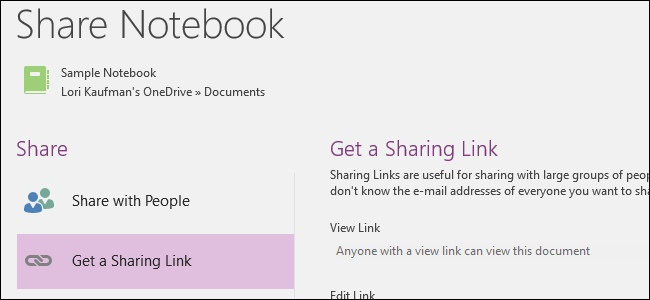OneNote 2016 - це відмінна програма для прийому,зберігання та синхронізацію нотаток, але якщо ви хочете заархівувати свої нотатки або поділитися ними з тим, у кого немає облікового запису Microsoft, ви можете експортувати їх до інших форматів файлів. Ось короткий погляд на те, як це робиться.
Ви можете експортувати або окремі нотатки, або повні зошити. Відкрийте ноутбук OneNote, що містить інформацію, яку потрібно експортувати, та натисніть вкладку "Файл".

На екрані за лаштунками натисніть "Експорт" у списку елементів ліворуч.

У розділі Експортувати поточну виберіть, чи потрібно експортувати поточну сторінку, розділ або весь Блокнот. Ми вирішили експортувати поточну сторінку.

Є кілька форматів для експортусторінки та розділи. Ми збираємось експортувати нашу поточну сторінку як документ Word, тому натискаємо «Word Document (* .docx)», щоб перетворити нашу сторінку у найновіший формат Word. Натисніть "Експорт".

Для експорту ноутбуків єдиними доступними форматами є пакет OneNote Package, PDF та XPS (Open XML Paper Specification).
ПРИМІТКА: Файл пакета OneNote - це єдиний архів файлів для сторінок, розділів або цілих блокнотів. Він містить усе у вашому ноутбуці, включаючи текст, зображення, вбудовані файли та аудіо та відео, разом у одному файлі, як .zip файл, з розширенням .onepkg. Цей формат зручний для архівації блокнотів або надсилання запису комусь, якщо ви краще не ділитеся в Інтернеті. Ви можете відкрити .onepkg файл безпосередньо в OneNote 2016.

У діалоговому вікні "Зберегти як" перейдіть до місця, де ви знаходитесьВи хочете зберегти експортовану сторінку, розділ чи ноутбук. За замовчуванням назва сторінки чи розділу стає ім'ям експортованого файлу. Щоб змінити це, введіть нове ім'я для файлу у полі "Ім'я файлу".
Якщо ви передумали та хочете експортувати інший діапазон у своєму ноутбуку OneNote, виберіть параметр поруч із "Сторінка діапазону".
Клацніть «Зберегти», щоб експортувати свою сторінку, розділ чи ноутбук OneNote.

Назва примітки, дата та час створення додаються до експортованого файлу.
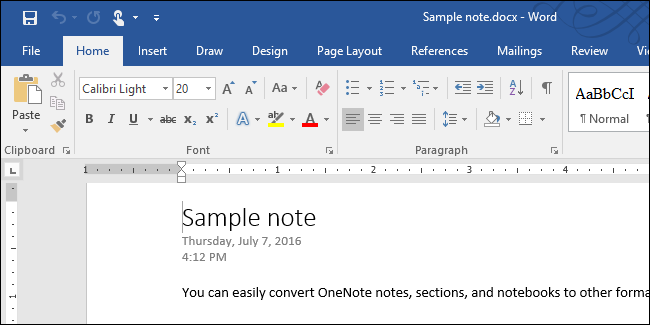
Експорт приміток, розділів та зошитів OneNoteпрацює лише в OneNote 2016 (настільна версія). Немає можливості експортувати дані OneNote у безкоштовний додаток OneNote в Windows 10. З цього приводу, настільна версія OneNote 2016 також безкоштовна, тому ви завжди можете використовувати її з цією метою за потреби.